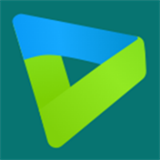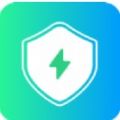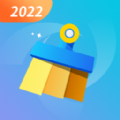鸿蒙系统锁屏壁纸怎么设置?华为鸿蒙系统的推出已经有一段时间,很多用户反馈还不错,使用起来还是蛮流畅的,但是有的朋友不清楚怎么设置锁屏壁纸,下面分享吧小编就为大家带来了相关教程,感兴趣的小伙伴欢迎来看看哦。
操作方法:
锁屏壁纸设置:
可进入主题>我的>混搭DIY>锁屏壁纸>选择图片应用看看。有的主题自带锁屏样式,不支持自定义锁屏壁纸的。需要使用默认杂志锁屏才可以。
另外需要注意的是使用一种锁屏样式的情况下,更改锁屏壁纸,会提示是否保留当前锁屏样式,保留则壁纸不发生改变,不保留则变成杂志锁屏,这种情况下无法混搭自己喜欢的锁屏样式和壁纸。
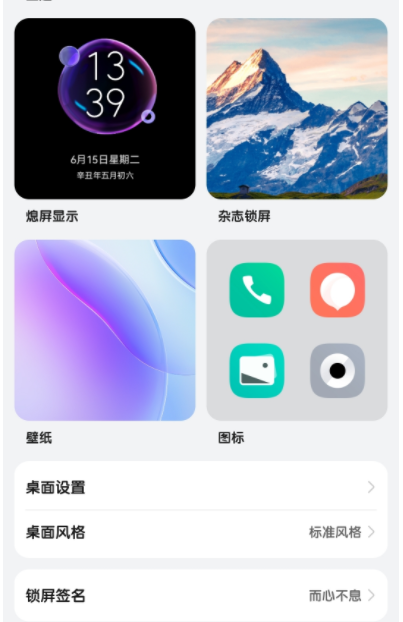
还有的小伙伴想自定义壁纸,其实有的主题使用自带的锁屏样式,不支持自定义锁屏壁纸的。
可进入主题>我的>混搭DIY>锁屏样式>选择杂志锁屏>应用>返回混搭DIY>锁屏壁纸>选择图片应用看看。
锁屏壁纸自定义:
可保留杂志锁屏后,进入主题>我的>混搭DIY>锁屏壁纸>选择图片应用。然后锁屏界面,有屏幕下沿上滑,点击右上角三点、锁定,锁定壁纸切换再看看。
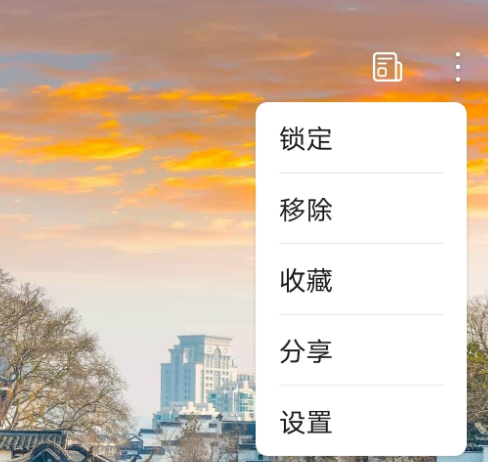
设置桌面图片:
1、首先我们选择想要设置图片的软件,然后长按图标,在弹出的功能选项中点击【服务卡片】,软件就会成为卡片样式;
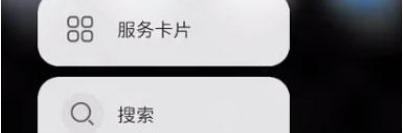
2、然后出现卡片样式图标后,长按卡片图标,在弹出的扩展选项中点击最下方的【编辑】进入到编辑界面;

3、之后就会出现图库,用户可以选择图片或者是相册,让自己喜欢的图片或者图册轮流出现在卡片上展示;
4、用户可以进入到相册界面选择自己喜欢的相册或者相片,前提是上一步选择的是相对应的功能。
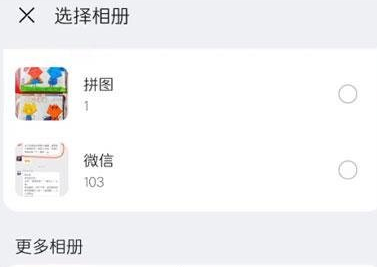
以上就是小编跟大家分享的鸿蒙系统壁纸设置方法,想了解更多关于华为鸿蒙系统教程使用,欢迎关注分享吧下载站,每天为你带来各种类型的教程下载!
| 鸿蒙系统教程大全 | |
| 首批升级机型 | 系统申请入口 |
| 系统升级教程 | 系统安装方法 |
| 流畅程度测评 | 支持型号名单 |
| 与安卓的区别 | pc版安装教程 |
| mate20说明 | p30能否使用 |
| 更多教程:点击查看 | |